Как да вмъкна времеви печат със секунди в Excel?
За работа с разходи, инвестиции и фактури в Excel може да се наложи да вмъкнете клеймо за време. По принцип клеймото за време, което вмъквате, е форматирано като hh:mm по подразбиране, но как можете да вмъкнете клеймото като hh:mm:ss?
Вмъкнете клеймо за време със секунди от VBA
 Вмъкнете клеймо за време със секунди от VBA
Вмъкнете клеймо за време със секунди от VBA
Тук само VBA може да ви помогне да вмъкнете текущо времево клеймо със секунди.
1. Изберете клетката, в която искате да вмъкнете клеймо за време, и натиснете Alt + F11 ключове за активиране Microsoft Visual Basic за приложения прозорец.
2. кликване Поставете > Модулии поставете под VBA в новия прозорец на модула.
VBA: Вмъкване на времево клеймо със секунди
Sub TimeStamp()
ActiveCell.Value = Time
ActiveCell.NumberFormat = "h:mm:ss AM/PM"
End Sub3. Натиснете F5 клавиша или щракване бягане бутон  за да вмъкнете клеймото за време. Вижте екранна снимка:
за да вмъкнете клеймото за време. Вижте екранна снимка: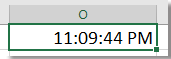
Най-добрите инструменти за продуктивност в офиса
Усъвършенствайте уменията си за Excel с Kutools за Excel и изпитайте ефективност, както никога досега. Kutools за Excel предлага над 300 разширени функции за повишаване на производителността и спестяване на време. Щракнете тук, за да получите функцията, от която се нуждаете най-много...

Раздел Office Внася интерфейс с раздели в Office и прави работата ви много по-лесна
- Разрешете редактиране и четене с раздели в Word, Excel, PowerPoint, Publisher, Access, Visio и Project.
- Отваряйте и създавайте множество документи в нови раздели на един и същ прозорец, а не в нови прозорци.
- Увеличава вашата производителност с 50% и намалява стотици кликвания на мишката за вас всеки ден!
